Reklame
Windows-skrivebordet kan være et superproduktivt arbejdsplads, forudsat at det er konfigureret rigtigt. Indfødte værktøjslinjer kan hjælpe dig med at gøre det endnu mere effektivt ved at placere genveje og information lige ved hånden. At være placeret i Windows-proceslinjen betyder, at du ikke behøver at lukke windows eller åbne filer og mapper via Windows Stifinder Hack Windows Explorer for effektivitetsforøgelserWindows Stifinder - kendt som File Explorer på Windows 8 - er et program, som du sandsynligvis bruger en god tid i. Selv Windows nørder, der undgår at bruge noget andet Microsoft-program, har en tendens til ... Læs mere for at få adgang til dem. Lad os se, hvordan værktøjslinjer kan være nyttige for dig.
Sådan føjes en værktøjslinje til din proceslinje
Højreklik på Windows-proceslinjen, vælg Værktøjslinjer fra menuen, og vælg enten en eksisterende værktøjslinje, eller klik på Ny værktøjslinje ... Når du tilføjer en ny værktøjslinje, skal du vælge en mappe på din computer, der indeholder det ønskede indhold. Du kan oprette en ny mappe, når du vælger placeringen og tilføjer indholdet senere.
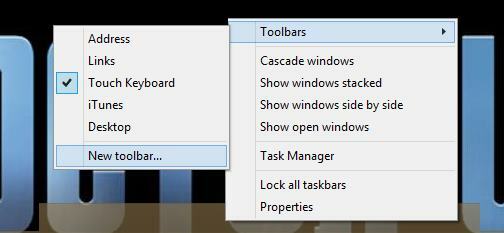
Tip: Hvis du gemmer indholdet af en brugerdefineret værktøjslinje i din Dropbox eller på OneDrive, kan du bruge den samme kilde med værktøjslinjer på forskellige computere og lave dem synkroniseres automatisk på tværs af computere Sådan opbevares dine filer synkroniseret med SkyDrive i Windows 8.1Det har aldrig været så let at gemme data eksternt og synkronisere dem på tværs af enheder, især hvis du bruger Windows 8.1. SkyDrive modtog en betydelig opdatering, forbedrede dens integration med Windows og tilføjede interessant nyt funktioner. Læs mere . Du kan endda dele dine værktøjslinjer med kolleger, familie eller venner.
Standard Windows værktøjslinjer & hvad de gør
Windows tilbyder et sæt standardværktøjslinjer, der kan være nyttige for dig:
- Adresse: Åbn nyligt brugte mapper, skriv navnene på applikationer, mapper eller filer for at åbne dem, og start websteder i din standardbrowser. Det fungerer overraskende godt! Hvis du vil gå til adresseværktøjslinjen ved hjælp af tastaturgenveje, skal du prøve at klikke på Windows + B, efterfulgt af Skift + fane.
- Links: Tilføj dine yndlingswebsteder her, og lad dem åbne i din standardbrowser. Dette er det samme som dit Internet Explorer-favoritbjælke Få Internet Explorer 11 til at arbejde for dig med disse tipInternet Explorer 11 er ikke forfærdeligt! Faktisk, hvis du har en Windows-tablet og har købt ind i hele metroen - undskyld "Moderne" - interface, er det sandsynligvis den bedste berøringsbaserede browser derude. Læs mere . Du kan finde og redigere indholdet af denne mappe i din Windows-brugermappe under foretrukne.
- Tablet PC-indgangspanel (Windows 7) eller Tryk på tastatur (Windows 8): Denne knap på værktøjslinjen starter et tastatur, der svarer på berøringsinddata på din berøringsskærm. Alternativt fungerer det også med musen.
- Desktop: Se alle elementer, der findes på dit skrivebord på en lang liste. Dette er en fantastisk måde at opretholde adgang til genveje, når du skjul skrivebordsikoner for et renere look 7 enkle trin til et fantastisk minimalistisk skrivebord Læs mere .
Quick Launch Bar
Hurtigstartlinjen, en liste over ikoner, der er integreret i proceslinjen, er en rest af Windows 95, der overlevede indtil frigivelse af Windows XP Glem livets ende: Windows 8 har en XP-tilstandWindows XP-tilstand er begrænset til Professional-versioner af Windows 7. Men der er alligevel en måde at få Windows XP-tilstand til at køre på Windows 8. Alt hvad du behøver er en computer, der kører Windows 8. Læs mere . Skønt den ikke fremtrædende er fremhævet som en værktøjslinje, overlever den stadig i dybden af Windows-operativsystemet, selv i Windows 8. Som navnet antyder, er det dejligt til hurtigt at starte dine mest anvendte programmer, men du kan også tilføje filer, du har brug for ofte til.

For at aktivere hurtigstartlinjen skal du pege den nye værktøjslinje til denne sti:
% userprofile% \ AppData \ Roaming \ Microsoft \ Internet Explorer \ Quick Launch
For at tilpasse det skal du højreklikke og låse op på proceslinjen. Højreklik derefter på Hurtig start og fjern markeringerne for Vis titel og Vis tekst. Mens proceslinjen ikke er låst, kan du også trække Quick Launch-linjen til et andet sted. Jeg kan godt lide at have det på venstre side ved siden af Start-knappen.
Korte noter og lister i en brugerdefineret værktøjslinje
Kigger du konstant op efter information igen og igen? Måske har du uddrag af data på Post-It-noter knyttet til din skærm eller i tekstfiler på dit skrivebord. Hvad med at organisere informationen og gøre dem mere tilgængelige via en værktøjslinje, der findes på din proceslinje. Dette er en fantastisk lavteknologisk løsning til hurtigt at oprette en liste over ting, som du har svært ved at huske, f.eks. Kommandoer, genveje eller telefonnumre.
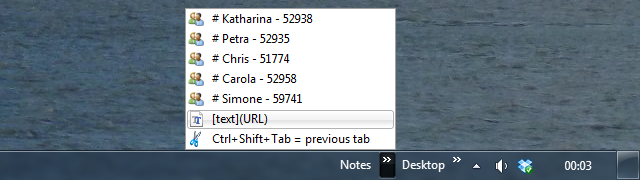
Hvis du vil oprette denne type liste, skal du oprette en ny værktøjslinje, vælge en tom mappe og derefter udfylde den mappe med filer, hvis navn repræsenterer dine noter. Da din note er titlen på genvejsfilen, er dit valg af tegn og længde begrænset. Brug Notepad-filer og gem dem som genvejsfiler (.LNK); på den måde vises filtypenavnet aldrig. Du kan også vælge et tilpasset ikon: højreklik på filen, vælg Ejendomme, og klik på Skift ikon ... knap.
Dette tip var set på How To Geek. De har et par flere tip, inklusive en måde at tilføje nye noter automatisk ved hjælp af en. flagermus-fil.
Start menu værktøjslinje
De af jer, der kører Windows 7, kan du blot bruge og tilpasse den eksisterende Start-menu. Hvis du er på Windows 8, kan du imidlertid installere en tredjeparts Start Menu 8 funktioner, der mangler i Windows 8, og hvordan man får dem tilbageMicrosoft fjernede en række funktioner fra Windows 8. Mange af dem er ikke store tab for de fleste mennesker, men det er hvis du var afhængig af dem. Heldigvis er Windows 8 endnu ikke en låst mobil, der opererer ... Læs mere eller vent, indtil Microsoft bringer det tilbage senere på året. Vi har tidligere vist dig, hvordan du kan opbygge dine egne brugerdefineret Start Menu i Windows 8 Sådan oprettes en udskiftning af en desktop-startmenu i Windows 8.1Er du træt af det moderne interface? Windows 8.1 giver dig mulighed for at starte op på skrivebordet. Hvis kun den gendannede startknap ville starte en ordentlig startmenu! Nå, det kan slags. Læs mere ved at omdisponere Apps-visningen. Nu er der en anden indbygget løsning.
Du kan Brug en værktøjslinje til at genskabe Start Menu Byg en brugerdefineret Windows 8-startmenu vha værktøjslinjerDu bruger Windows 8. Du vil have Start-menuen tilbage - men har du virkelig brug for den? I stedet for at stole på en tredjepartserstatning, skal du oprette en brugerdefineret Windows 8 Start Menu med et par ... Læs mere . Opret kort en ny værktøjslinje, peg den på den mappe, der indeholder indholdet af din alternative Startmenu, tilføj det ønskede indhold til den respektive mappe, og flyt endelig værktøjslinjen til den oprindelige startmenu-placering længst til venstre på proceslinjen.
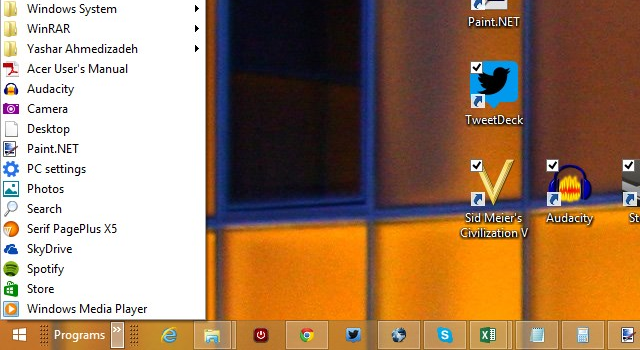
Hvis det ikke skærer det eller virker som for meget arbejde, måske Win + X Power-brugermenu 8 måder at forbedre Windows 8 med Win + X Menu EditorWindows 8 indeholder en næsten skjult funktion, du har brug for at vide om! Tryk på Windows Key + X eller højreklik i nederste venstre hjørne af din skærm for at åbne en menu, du nu kan tilpasse. Læs mere gør jobbet for dig. Som navnet antyder, åbnes denne menu, når du klikker på Windows + X nøgler; Alternativt kan du højreklikke på Windows 8 Start-knappen. Du kan finde yderligere tre måder at gøre det på lav en Windows 8 Start Menu her Startmenu, hvordan jeg savner dig: 4 måder at oprette en startmenu på Windows 8Windows 8 bragte øksen ned i Start-menuen. Dette er en funktion, som ingen i særlig år har lagt særlig vægt på, men dens utidige død er skabt af alle slags fortvivlelse. Ikke kun... Læs mere .
Opdagede du en nyttig værktøjslinje?
De mest nyttige værktøjslinjer er sandsynligvis dem, du laver selv og kan tilpasse fuldt ud. Så hvilken type værktøjslinjer bruger du? Del dine ideer i kommentarerne!
Tina har skrevet om forbrugerteknologi i over et årti. Hun har en doktorgrad i naturvidenskab, en diplom fra Tyskland og en kandidatgrad fra Sverige. Hendes analytiske baggrund har hjulpet hende med at udmærke sig som teknologijournalist ved MakeUseOf, hvor hun nu administrerer søgeordsforskning og operationer.


